UV-soundrecorder – miniatuur demon betaald programma om geluid in het Russisch op te nemen. De nieuwste versie van vandaag is versie 1.4.
Het archief met het installatiebestand weegt ongeveer 1 megabyte. Het programma wordt gratis gebruikt. Je kunt het downloaden door de link aan het einde van het artikel te volgen. Het installeren van het programma is uiterst eenvoudig. Pak het archief uit, klik op installatiebestand. Zo'n venster gaat voor je open. 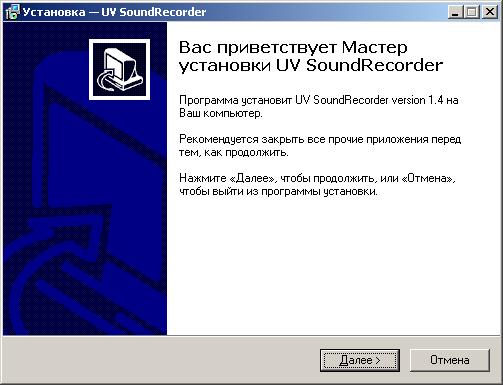
Volg de programma-aanwijzingen om de installatie te voltooien.
Na het starten van UV SoundRecorder ziet u het volgende venster. 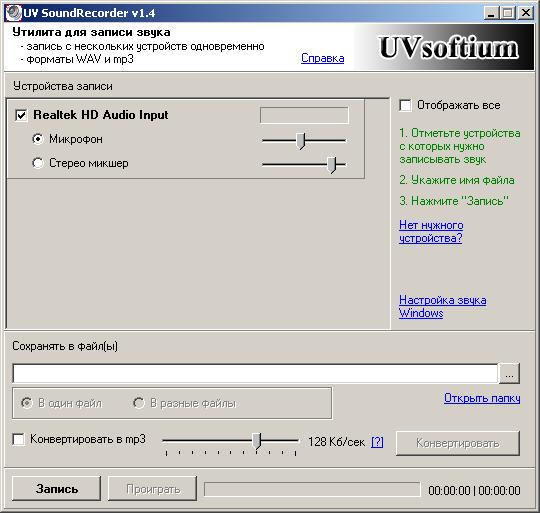
Hiermee kunt u geluid opnemen van alle audioapparaten op uw computer. Dit kan een microfoon, telefoonlijn, luidsprekers, enz. zijn. Het programma ondersteunt de mogelijkheid om tegelijkertijd geluid op te nemen verschillende bronnen en geluidskaarten.
Om de opname te starten, moet u het apparaat selecteren waarvan de audio wordt gelezen. Op de bovenstaande afbeelding kunt u zien dat mijn computer een Realtek HD Audio Input-recorder heeft, vertegenwoordigd door een microfoon en stereoluidsprekers. Op uw computer kan de lijst veel groter zijn: deze kan aangesloten telefoonlijnen, microfoons van webcams, enz. bevatten. Sommige geluidskaarten ondersteunen gelijktijdig opnemen met verschillende apparaten, sommige niet. Naast elk apparaat staat aangegeven huidige niveau volume.
In sommige versies besturingssystemen(Bijvoorbeeld, Windows Vista of 7) optreedt volgende situatie– op de lijst beschikbare apparaten er wordt echter niets weergegeven geluidsapparaten aangesloten op de computer. In dit geval bevindt de link “Instellingen” zich in het hoofdprogrammavenster Windows-geluid" Als u erop klikt, gaat u naar het instellingenvenster. Daar moet u uitgeschakelde apparaten inschakelen.
Tegenover elk apparaat zit een volumeregelaar. Hiermee kun je het volume aanpassen van de geluiden die je wilt opnemen. Het is erg belangrijk om deze indicator correct af te stellen, want als je instelt laag niveau, dan is het opgenomen geluid mogelijk te zacht, en wanneer hoog niveau Er kunnen ongewenste ruis en interferentie optreden.
Tijdens parallelle opname uit de luidsprekers en microfoon, probeer het geluidsniveau aan te passen dezelfde waarden zodat geluiden elkaar niet overstemmen. We raden u aan een testopname uit te voeren voordat u begint, om er zeker van te zijn dat alle instellingen correct zijn.
Als u tegelijkertijd van meerdere bronnen opneemt, kunt u in het hoofdprogrammavenster het type audiotrackopname selecteren. Alle tracks kunnen dus in één bestand worden opgenomen of elk in een afzonderlijk bestand. Schrijven naar afzonderlijke bestanden kan erg handig zijn als u van plan bent ze later te bewerken.
Audiobestanden worden automatisch opgenomen in WAV-formaat. Automatische conversie naar mp3-formaat is echter direct in het programma beschikbaar. Om dit te doen, moet je het vakje naast “Converteren naar mp3” aanvinken. U kunt de kwaliteit van de geconverteerde audio aanpassen met behulp van de schuifregelaar. Aanbevolen waarden bij het opnemen van een gesprek zijn 32 Kb/sec, bij het opnemen van muziek – minimaal 128 Kb/sec. Houd er rekening mee dat het converteren van lange audiobestanden behoorlijk lang kan duren.
Er is ook een link naar het Help-venster beschikbaar bovenaan het programmavenster. 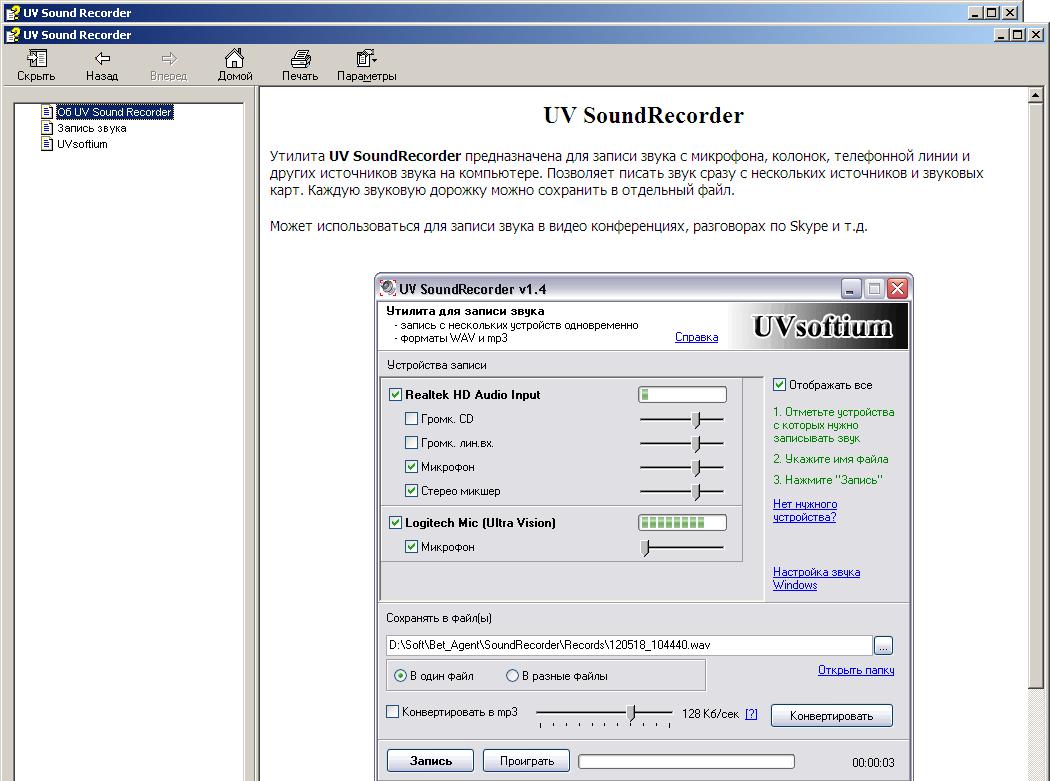
Samenvattend zou ik willen zeggen dat het UV SoundRecorder-programma erg is handige oplossing om geluid op te nemen. Een onbetwist voordeel is de mogelijkheid om tegelijkertijd vanuit verschillende bronnen op te nemen, wat dit programma onmisbaar maakt voor het opnemen van videoconferenties of Skype-gesprekken. Een van de voordelen van het programma is dat er heel weinig voor nodig is schijfruimte, is gratis te gebruiken en heeft de mogelijkheid om opnames onmiddellijk naar mp3-formaat te converteren. Voeg daarbij het gebruiksgemak en de gebruiksvriendelijke interface - en het resultaat is een zeer nuttige software voor uw computer.
Het programma heeft op zichzelf geen nadelen. Als je echt fouten wilt vinden, zul je merken dat ontwikkelaars zelden updates voor het programma vrijgeven. Maar in feite zijn ze niet zo nodig, omdat UV SoundRecorder met een knal met al zijn functies omgaat.
Download een programma voor het opnemen van geluid in het russisch
UV-geluidsrecorder- een gratis programma voor het opnemen van geluid van een microfoon, luidsprekers, telefoonlijn en andere geluidsbronnen op uw computer.
Staat toe:
- neem onmiddellijk audio op microfoon en luidsprekers
- geluid opnemen van meerdere geluidskaarten
- sla elke audiotrack op apart bestand
- combineer opgenomen audio in één bestand
- overzetten opgenomen geluid in mp3
Het programma kan worden gebruikt om audio op te nemen tijdens videoconferenties, Skype-gesprekken, enz.
Module UV-geluidsrecorder opgenomen in een uitgebreid videocreatie- en schermopnameproduct UVSchermCamera .
UV-geluidsrecorder gebruiken
Apparaatselectie
Om audio op te nemen, moet u ten minste één apparaat selecteren. Er staan twee audio-opnameapparaten in de lijst (zie afbeelding hierboven):
- Microfoon - Logitech Mic (Ultra Vision)
- Luidsprekers - Realtek Hoog Definitie Audio
Het eerste apparaat binnen in dit geval Dit is een microfoon in een webcam die via USB is aangesloten.
Tegenover elk apparaat staat het huidige geluidsniveau.
Dit helpt met name om te bepalen welke microfoon werkt (aangesloten).
Elk apparaat kan meerdere lijnen hebben (microfoon, lijningang, enz.).
Op sommige geluidskaarten kunt u slechts één regel selecteren voor opname, op andere meerdere.
Opnameniveau
Het opnameniveau (horizontale schuifregelaar) bepaalt de opnamegevoeligheid (niveau). Als het niveau te laag is, is het geluid zacht.
Als het te hoog is, is het geluid te luid en met interferentie en ruis. Om het gewenste audio-opnameniveau te bepalen, raden wij u aan te experimenteren met het opnameniveau. Neem je tegelijkertijd geluid op uit speakers en een microfoon, dan kun je niet zonder een proefopname. Het is noodzakelijk om de opnameniveaus zo te selecteren dat het volume van het geluid dat wordt opgenomen via de microfoon en het volume dat wordt opgenomen via de luidsprekers ongeveer hetzelfde is.
Elke track in een apart bestand
Wanneer u opneemt vanuit meerdere bronnen, kunt u ervoor kiezen om geluid op te slaan in een of meer bestanden.
Als je het geluid in de toekomst gaat bewerken, is het handiger om het op te slaan audiotracks in verschillende bestanden. Wanneer u audio opneemt naar meerdere bestanden, worden "_1", "_2", enz. aan hun namen toegevoegd. Converteren naar mp3
Opgenomen
- geluidsbestand
- (bestanden) kunnen direct na opname automatisch worden omgezet naar mp3. In deze vorm neemt het veel minder ruimte in beslag. Om dit te doen, vinkt u het selectievakje "Converteren naar mp3" aan. U kunt ook handmatig converteren via de knop "Converteren". In dit geval wordt de schakelaar “In één bestand”, “In verschillende bestanden
". De enige instelling is de bitrate (om het simpel te zeggen: geluidskwaliteit).
Als je muziek opneemt, is het minimum 128 Kb/sec
Het selectievakje "Converteren naar mp3" en de bitrate kunnen direct tijdens de opname worden ingesteld.
In deze review zullen we kijken naar volledig gratis programma's - UV Sound Recorder en Free Sound Recorder.
UV-geluidsrecorder
Een eenvoudig programma van slechts 1,5 MB voor het opnemen van geluid. Het kan geluid opnemen van zowel een microfoon als geluid dat uit de luidsprekers van uw computer komt. Het is de moeite waard om op te merken hoe eenvoudig alles hier is geïmplementeerd, je moet het apparaat selecteren waarvandaan de opname zal plaatsvinden (en als er problemen optreden, klik dan op "Nee" gewenste apparaat? en er zal een korte video worden getoond snelle installatie systemen). Ook heeft de ontwikkelaar de mogelijkheid toegevoegd om opslagmappen te specificeren en de geluidskwaliteit aan te passen. Als u klaar bent met opnemen, kunt u deze rechtstreeks in het programma afspelen!
Gratis geluidsrecorder

Gratis geluid Recorder programma Met een voor zichzelf sprekende naam kunt u niet alleen de functies van het hierboven beschreven UV Sound Recorder-product uitvoeren, maar ook configureren automatische opname volgens een schema of de aanwezigheid van geluid. De laatste functie activeert de opname vanaf het apparaat dat u nodig heeft (microfoon, luidsprekers) alleen wanneer het geluid in de kamer zich op de hoogste drempel van “stilte” bevindt. De functie is handig als je 24 uur per dag geluidsopnamen wilt maken, maar geen tijd wilt verspillen in stilte.
De interface is minimalistisch en bestaat uit twee delen. De bovenste is een signaalindicator, opnamebediening, instellingen en een knop om het onderste gedeelte uit te vouwen, waar je een apparaat kunt selecteren en naar je opnames kunt luisteren eenvoudige speler, en daar kunt u onnodige vermeldingen verwijderen.
Overige functies:
- Opnameformaten MP3, OGG, WMA, WAV.
- Sneltoetsen
- Geplande opname
- Spraakgestuurde opname
- Automatische geluidsversterking
Geluid opnemen via een microfoon is een eenvoudige zaak. Daarnaast zijn er heel veel programma's geschreven die audio kunnen opnemen. Dergelijke software kan heel anders zijn dan zijn concurrenten, maar tegelijkertijd kan hij zijn taken redelijk goed aan.
Laten we eens kijken naar de meest "capabele" vertegenwoordigers van audio-opnamesoftware.
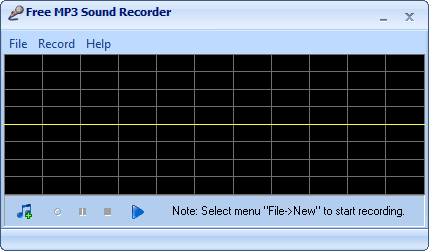
Klein maar rustig krachtig nut, “op maat gemaakt” voor het opnemen van audio in MP3-formaat. Het is voor dit formaat dat het programma biedt groot aantal instellingen.
Gratis audiorecorder
![]()
Een ander programma voor het opnemen van geluid vanaf een computer. In tegenstelling tot Free MP3 Sound Recorder registreert (logt) het alle acties die door de gebruiker worden uitgevoerd. Logboeken kunnen worden gebruikt om fouten te diagnosticeren en te corrigeren.
Gratis geluidsrecorder
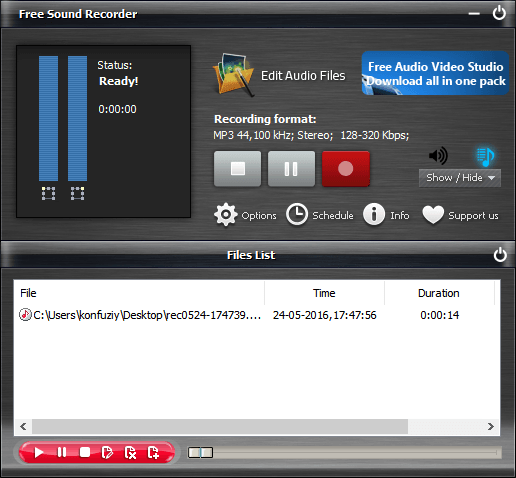
Kat MP3-recorder
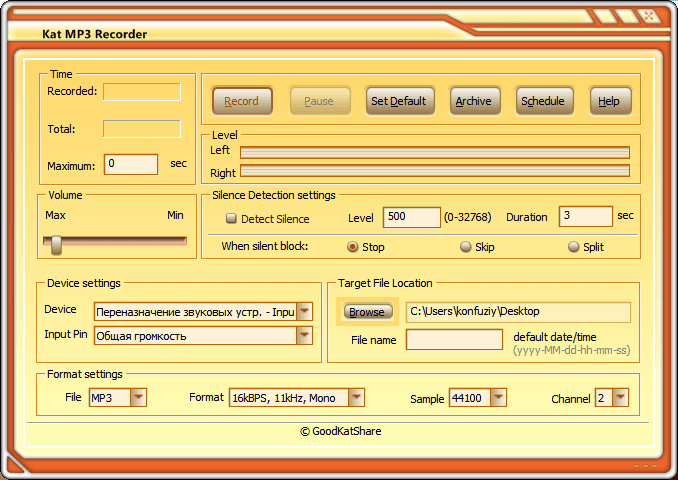
Een behoorlijk oud, maar behoorlijk functioneel programma. Het kan zijn taken perfect uitvoeren.
Het kan audio opnemen in zeldzame formaten en de planner heeft een ingebouwde functie voor het opnemen van audio via een link van internet.
UV-geluidsrecorder

Een zeer eenvoudig te gebruiken programma voor het opnemen van audio geluidskaart. Ondanks al zijn eenvoud kan het audio van verschillende apparaten tegelijk opnemen in verschillende bestanden, en audio direct naar MP3-formaat converteren.
Geluid smederij
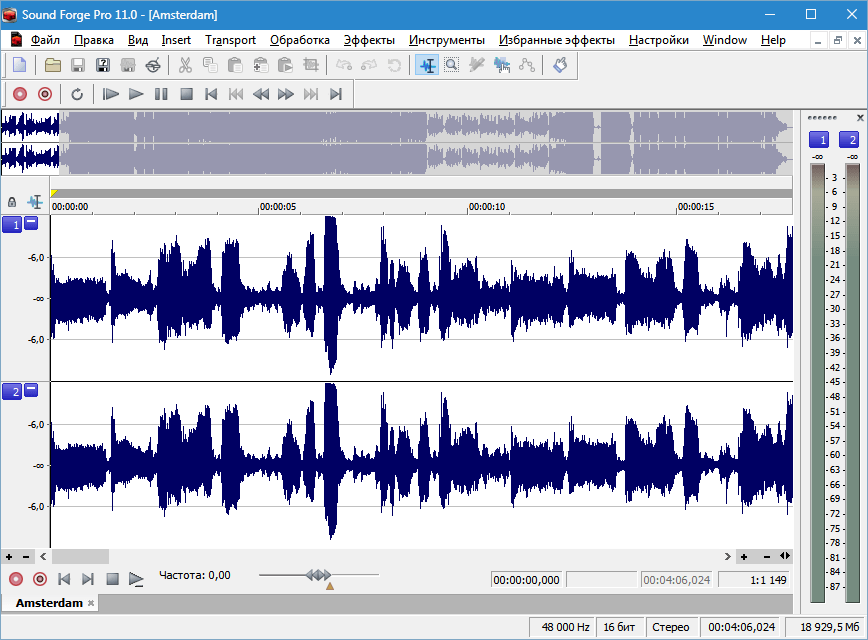
Krachtig betaald programma. Naast het opnemen van geluid, kunt u hiermee ook audio bewerken. De editor is professioneel, met veel functies.
NanoStudio
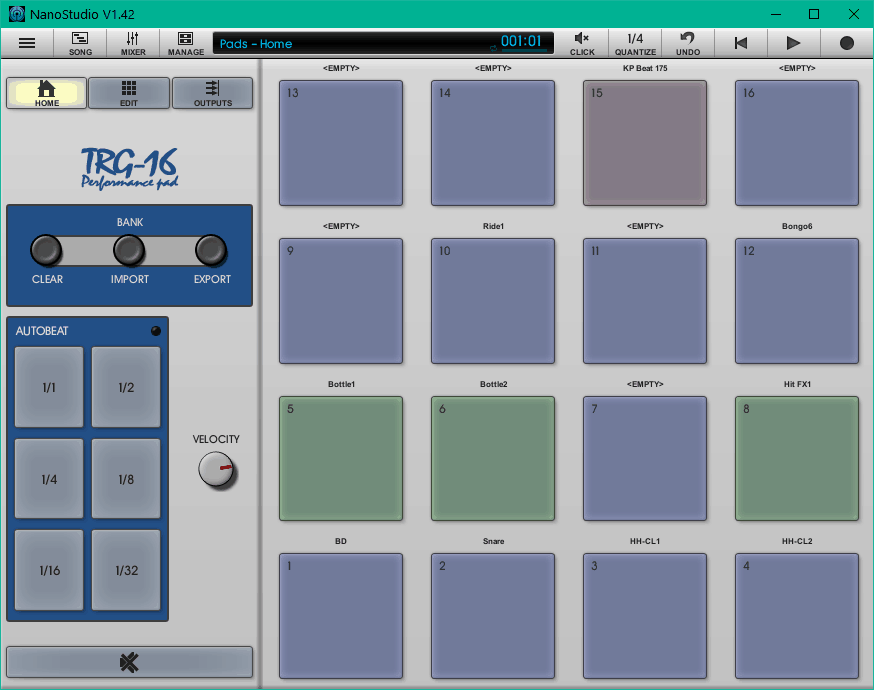
NanoStudio – gratis software voor het maken van muziek met een groot aantal ingebouwde instrumenten.
Durf
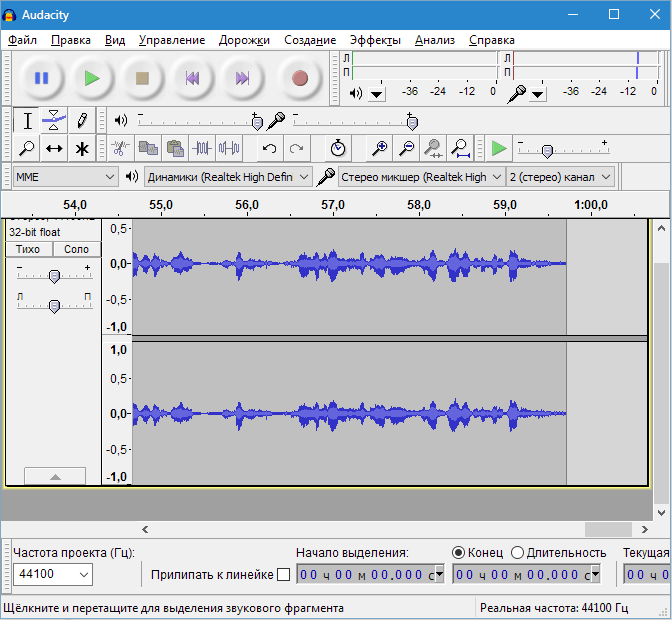
Zeer vergelijkbaar in functionaliteit met Geluid smederij het programma, met één klein verschil: het is volledig gratis. Gratis Audacity-programma's heeft verrassend krachtige functionaliteit.
Dit zijn de vertegenwoordigers van audio-opnamesoftware. Sommige kunnen alleen audio schrijven, sommige kunnen ook bewerken, sommige zijn betaald, andere zijn gratis. Het is aan jou om te kiezen.
Geluidsopname is niet alleen het domein van professionele geluidstechnici, maar ook van gewone gebruikers die vaak hun stem voor verschillende doeleinden moeten opnemen. Dit kan een Skype-gesprek zijn of een vocaal gedeelte van een audiotrack. In beide gevallen heb je een speciaal exemplaar nodig.
Meest de beste optie in de prijs-kwaliteitverhouding zit de audio-editor “AudioMASTER” van AMS Software, waarvan we de belangrijkste functies nu zullen bekijken.
Een belangrijk voordeel van het programma is de duidelijkheid ervan - dankzij het aantrekkelijke en intuïtieve duidelijke interface je hoeft niet lang te zoeken de gewenste knop. Als je dat nodig hebt stem opnemen of muziekinstrument naar de microfoon, u kunt deze optie eenvoudig vinden in het hoofdeditorvenster. Het gemaakte bestand kan onmiddellijk nadat u de opname stopt, worden beluisterd en bewerkt. Er wordt voorgesteld om het op te slaan in een van volgende formaten: MP3, WAV, WMA, OGG, FLAC, enz. Elk formaat heeft zijn eigen korte beschrijving.
Onder de verwerkingseffecten benadrukken we geluidssferen, stemverandering, echo-overlay en equalizer. Gebruikers hebben tientallen kant-en-klare instellingen om het geluid te verrijken en verschillende geluiden te elimineren.
Atmosferen- misschien wel het meest interessant effect van al het bovenstaande. Met deze unieke functie kunt u een thematisch geluid toevoegen aan een audio-opname, of het nu gaat om het kraken van stappen in de sneeuw, het geluid van de branding of het zingen van vogels in het bos. Je hebt het recht om absoluut een willekeurig aantal vergelijkbare geluiden toe te voegen.
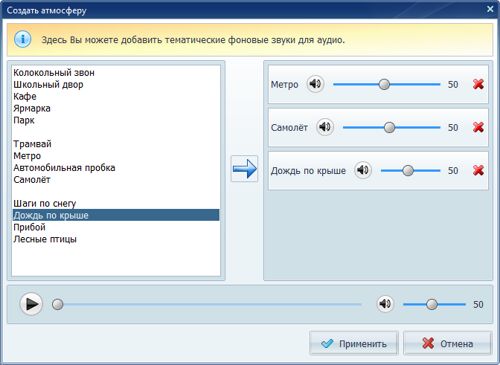
Voor wie graag experimenteert met de klankkleur van zijn eigen stem of die van iemand anders, biedt het programma bijzondere kans stem verandert over Pinocchio, monster, mutant, robot of alien.
Als u naar het juiste tabblad gaat, kunt u dit over een nummer heen leggen echo en zo het effect creëren van een specifieke plek in de ruimte (bos, bergen, waterput, kathedraal).
De ingebouwde gelijkmaker. Om het resultaat te bereiken, hoeft u alleen maar de frequentieschuifregelaars in elke preset te verplaatsen. Als u bijvoorbeeld met de voorinstelling ‘verstaanbare spraak’ werkt, kunt u de woorden in het nummer begrijpen. Door de instellingen te variëren, kunt u een bepaald instrument markeren of dempen, het basvolume verhogen, enz.
De functionaliteit van AudioMASTER houdt daar uiteraard niet op. Degenen die een iPhone hebben, krijgen de kans om deze naar hun apparaat te downloaden. Indien gewenst kun je ook combineren of mixen muzieknummers, extraheer muziek uit video en leg audio vast van cd. Door meer vertrouwd te raken met het programma, krijgt u de kans de mogelijkheden ervan ten volle te waarderen.
Over het algemeen doet “AudioMASTER” zijn naam volledig eer aan. Dit hulpprogramma kan heel goed uw universele assistent worden, niet alleen voor het opnemen van geluid, maar ook voor de complexe verwerking ervan. Wat uw initiële vaardigheden en capaciteiten ook zijn, u kunt deze onder de knie krijgen dit product in minder dan een half uur!
Verenigbaarheid
Het programma ondersteunt:
Windows 7, XP, Vista en Windows 8


























